Com gestionar les vostres notificacions al vostre iPad - iPadOS 16

Obteniu les notificacions de l'iPad com vulgueu a l'iPad i fins i tot obteniu un resum perquè pugueu estar al corrent de les coses. Heus aquí com.
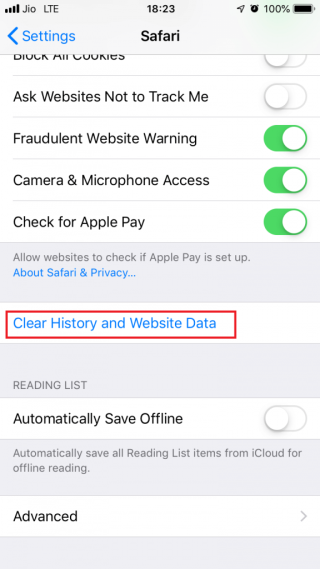
iPhones dissenyats per funcionar com els millors telèfons intel·ligents del món. Aquests dispositius funcionen increïblement amb dades mòbils, però quan es tracta de Wi-Fi és possible que de vegades us enfronteu a problemes molests.
6 maneres d'augmentar el senyal Wi-Fi a l'iPhone
Els llocs web poden trigar una eternitat a carregar-se, no podeu enviar imatges ni missatges de text senzills. Si normalment us enfronteu a aquests problemes, no us preocupeu que es poden resoldre. A continuació s'explica com augmentar el senyal Wi-Fi a l'iPhone.
1. Reinicieu el vostre iPhone amb força:
Pot haver-hi alguns processos ocults que s'executen en segon pla i consumeixen recursos. Per sortir de tots aquests processos, la millor manera és reiniciar el vostre iPhone. Per fer-ho, heu de prémer l'engegada i el botó d'inici junts fins que trobeu que el dispositiu s'està reiniciant. A partir de l' iPhone 7 , podeu fer-ho prement la tecla de repòs/despertar i baixar el volum alhora. La majoria de vegades, això resol problemes d'Internet deficients si tot està bé amb el vostre encaminador i la cobertura d'Internet és bona.
Llegiu també: -
Consells de seguretat essencials per als usuaris d' iPhone Es diu que l'iPhone és el telèfon intel·ligent més segur del món, però no podeu utilitzar-lo descuidament i caure...
2. Proveu de treure la funda/la funda:
Sí, treure la carcassa del telèfon fa molta diferència perquè algunes de les cobertes se superposen a l'antena del senyal que s'amaga sota el cos del vostre iPhone . Per tant, si recentment heu comprat una funda nova per al vostre iPhone i teniu problemes de senyal Wi-Fi, hauríeu de considerar que el problema podria ser a causa de la nova coberta. Traieu la coberta nova i comproveu si teniu una cobertura Wi-Fi millor.
3. Actualitzeu el vostre microprogramari:
A continuació, hauríeu de provar de comprovar l'actualització del microprogramari per augmentar el senyal Wi-Fi a l'iPad o l'iPhone perquè si el problema que teniu és un problema de programari, és possible que Apple hagi publicat una actualització per solucionar-ho. Sempre hauríeu de mantenir el vostre iPhone actualitzat amb l'última versió d'iOS. Soluciona molts problemes automàticament.
4. Comproveu l'espai d'emmagatzematge:
De vegades, el problema no és on el busquem. Si el vostre iPhone no tindrà prou espai d'emmagatzematge, no podrà acceptar galetes noves i la memòria cau, això farà que la vostra connexió a Internet no respongui. Per solucionar-ho, podeu esborrar immediatament la memòria cau i les dades de navegació o podeu suprimir algunes dades del telèfon per fer més espai.

Llegiu també: -
Com arreglar "iMessage no lliurat" al vostre... iMessage no lliurat, simplement vol dir que els vostres missatges no s'han lliurat al dispositiu del destinatari, per un motiu determinat...
5. Configura el DNS manualment:
Si teniu problemes greus de velocitat d'Internet, això és el primer que hauríeu de provar. Entenem què és el DNS i com configurar-lo manualment al vostre iPhone.
Què és el DNS (Domain Name System):
En paraules simples, DNS és una agenda per a noms de domini, en realitat, quan intentem arribar a un lloc web, necessitem escriure una adreça IP de lloc web, però és difícil recordar la combinació de números, per la qual cosa cerquem llocs web amb nom. Un proveïdor de DNS descodifica aquest nom a una adreça IP i així ens permet accedir al lloc web amb nom.
Fins ara potser heu entès que el DNS té un paper important en el funcionament d'Internet al vostre ordinador, així que aquí teniu com podeu canviar el DNS predeterminat al vostre iPhone.


Aquests són alguns dels servidors DNS populars.
Google - 8.8.8.8; 8.8.4.4
OpenDNS - 208.67.222.222; 208.67.220.220
Llegiu també: -
Com comprovar si el vostre iPhone és real... Llegiu això per saber com detectar si el vostre iPhone és real o fals. Hem esmentat rendiment, físic i...
6. Reinicieu l'encaminador:
Si no funciona res al vostre telèfon, ara hauríeu de comprovar l'encaminador, contacteu amb el vostre ISP i obteniu els passos per restablir el vostre encaminador. De vegades, la col·locació del router fa molta diferència. El vostre encaminador Wi-Fi no s'hauria d'amagar darrere d'altres objectes, tampoc hauria d'estar envoltat d'altres dispositius que puguin generar pertorbacions en la força del senyal.
Per tant, aquests eren consells de reforç del senyal Wi-Fi per als usuaris d'iPhone. Proveu aquests consells i supereu el Wi-Fi de velocitat lenta. Si alguns altres trucs aleatoris us han funcionat per millorar la vostra velocitat Wi-Fi, feu-nos-ho saber al quadre de comentaris.
Obteniu les notificacions de l'iPad com vulgueu a l'iPad i fins i tot obteniu un resum perquè pugueu estar al corrent de les coses. Heus aquí com.
Vols provar els jocs populars que altres estan jugant actualment? Fes una ullada als millors jocs d'iPad per jugar el 2023.
Vols trobar les millors aplicacions de brúixola per a iPhone? Fes una ullada a aquesta llista de les aplicacions de brúixola més populars per a iOS.
Heu provat d'actualitzar la vostra tauleta Apple, però l'iPad no s'actualitzarà a iPadOS 16? Trobeu els motius i les resolucions en aquest article destacat.
Vols organitzar les teves tasques a casa, a la feina o a l'escola amb el teu iPad o iPhone? Necessiteu aquestes millors aplicacions de planificació per a iPad/iPhone.
No saps com afegir diners a Apple Pay sense targeta de dèbit? Llegiu aquest article per conèixer els 3 mètodes principals ara!
Necessites desactivar Troba el meu iPhone al teu dispositiu Apple? Has vingut al lloc correcte. Continua llegint per saber com desactivar Troba el meu iPhone.
Sou un usuari d'iPhone que voleu utilitzar el giny del temps? Continua llegint per conèixer tota la informació essencial sobre el giny del temps de l'iPhone.
Llegiu per conèixer les funcions beta 3 d'iOS 16 aquí per fer una ullada a les noves edicions d'iOS 16.3 i iPadOS 16.3 que Apple llançarà aviat.
Esteu buscant una nova aplicació de full de càlcul amb la sensació nativa d'Apple? Proveu Apple Numbers. Aquest tutorial d'Apple Numbers us ajudarà a començar ara.








